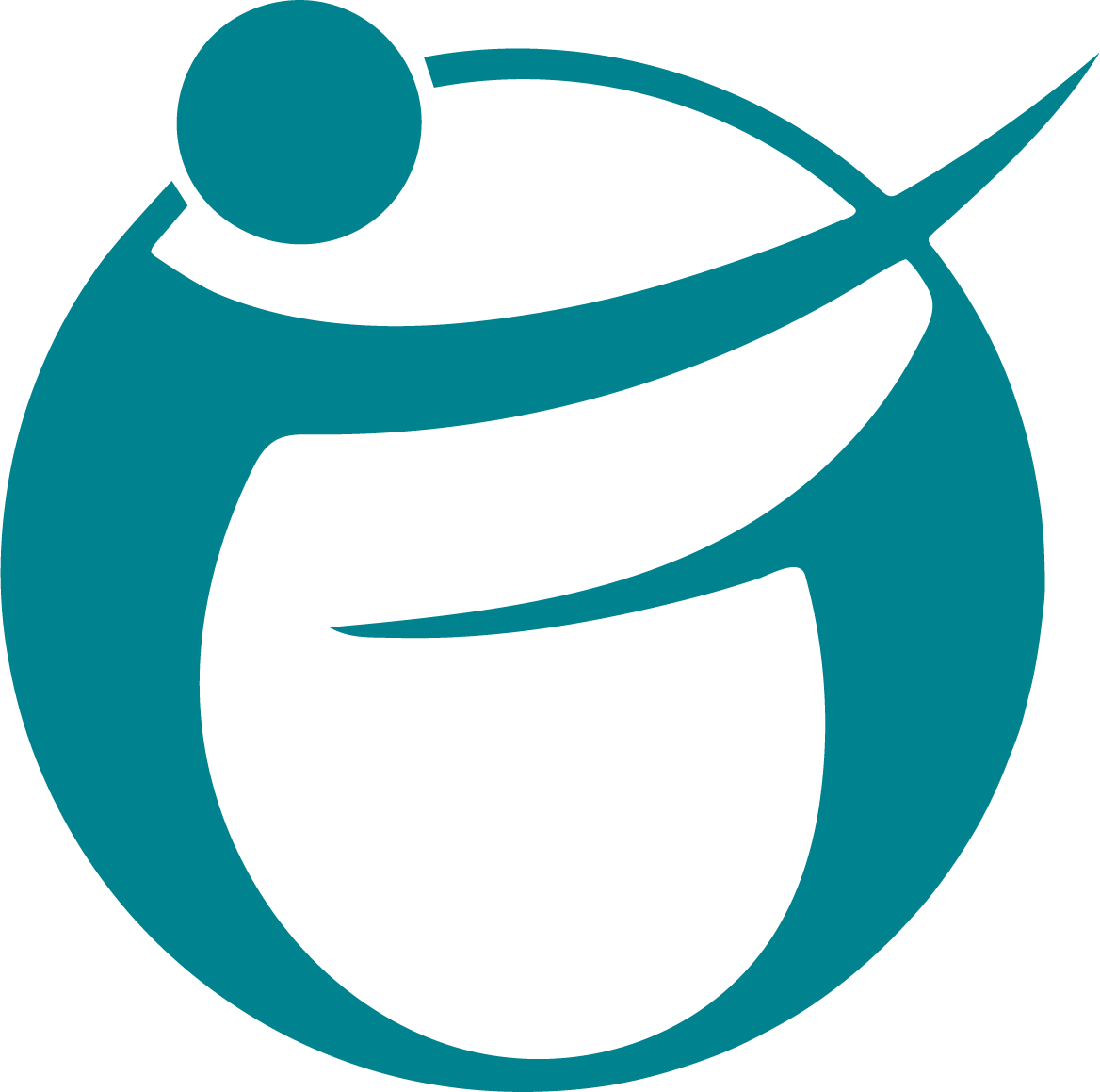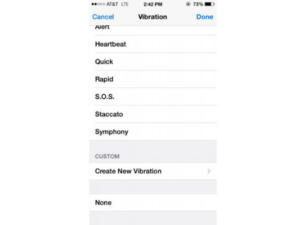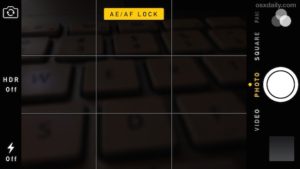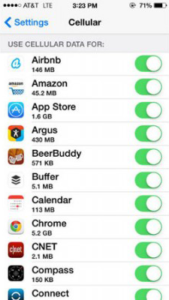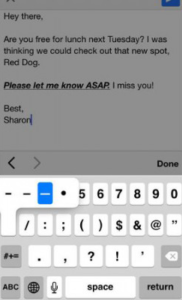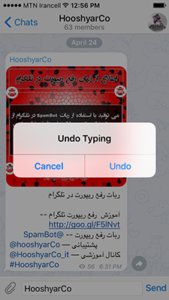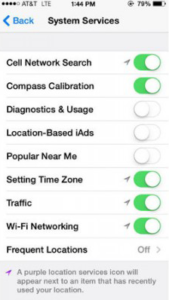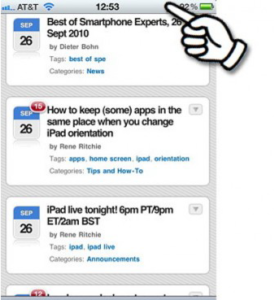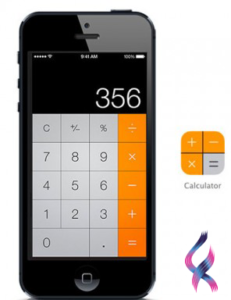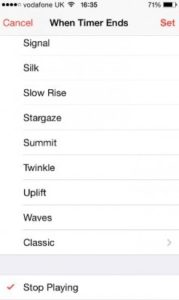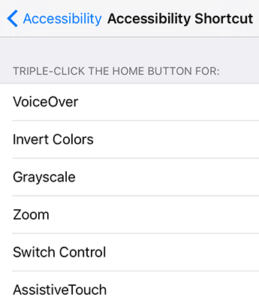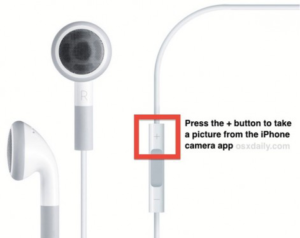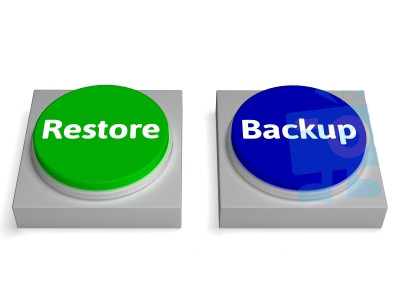by Farzad | مارس 30, 2016 | ئای ئو ئیس, مۆبایل
١. ئاسۆیی یان ستوونی

بۆ دەسرەسی بە ئەم شتەی کە دەتان هەوێت، هەوەڵ بچنە ناو لانمای (Compass) دەزگای خۆتان و پاشان قامکی خۆتان بە لای ڕاست بکێشن تا بچنە ناو ئامرازی Level.
٢. ئەم بەشانەی کە دەتوانن بە هێدفونی AirPod سەرپەرەشتیان بکەن

. دەتوانن بە داگرتنی دووگمە نیوانی هێدفون ئاهەنگی خۆتان راوەستاو بکەن یان دوپاتەی کەنەوە.
. بۆ دوپاتە کردنەوەی ئاهەنگ، دووگمە نیوانی سێ جار دابگرن و لە جاری سێهەم دا دەستی خۆتان ڕابگرن تا ئاهنگەکەتان بڵاو بێتەوە.
. بۆ تێپەراندنی ئاهەنگ دوو جار دووگمە نیوانی.
. بۆ گەرانەوە بە ئاهەنگی پێشو سێ جار لەسەر یەک دووگمەی نێوانی دابگرن.
. کاتێک کە پەیوەندیەک وەردەگرن ئەهەر یەک جار دووگمەی نێوانی دابگرن بە مانای وەڵام دانەوەی پەیوەندیە، بەڵام ئەگەر دوو جار دایبگرن وەڵام ناداتەوە.
.بۆ لەبەر چاو نەگرتنی یەک پەیوەندی کاتێک کە پەیوەندیەکی دیکە وەردەگرن دووگمەی نێوانی دابگرن تا دوو دەنگتان جو لێ بیت.
.ئەگەر پێوەندیەکتان وەڵام داوەتەوە، پەیوەندیەکی نوێتان وەرگرتو بۆ گورینی پەیوەندیکان دەبێت یەک جار دووگمە نێوانی دابگرن بۆ کۆتایی هێنانی پەیوەندی نوێ کەتان دەبێت دووگمە نیوانی بە ماوەی دوو چرکە رایبگرن.
دەتوانن هێدفونی خۆتان بۆ وێنە گرتن بەکار بێنن و دووگمەی بەرزکردنەوەی دەنگ دابگرن تا ئەم ئەرکە بۆ ئێوە جێ بە جێ بکات.
٣. درووست کردنی وریا کەرەوەی تایبەت
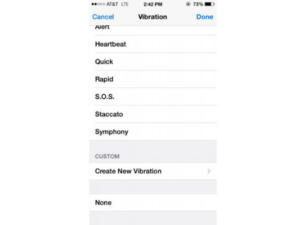
بۆ درووست کردنی ئەم کارە هەوەڵ بچنە سەر Contacts و دواتر بەردەنگەکەتان هەڵبژێرن و لەسەر بەشی Edit لە لای ڕاستی سەرەوەی شاشەکە کرتە بکەن و پاشان لا ژێرەوەی شاشەکە ، ئەم رێگایە Vibration> Create New Vibration تێپەر بکەن. و بەم شاشەی کە ڕووبەڕوو دەبن Vibrationو دڵخوازی خۆتان درووست بکەن .( داگرتن بۆ ماوەیەکی درێژی شاشەکە =Vibration بۆ ماوەیەکی درێژی شاشەکە)
٤.قفڵ کردنی Focusو ڕادەی ڕووناکایی کامێرا
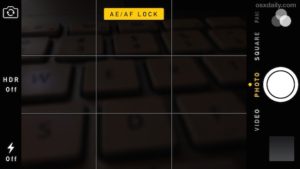
بۆ قفڵ کردنی Focus و ڕادەی ڕووناکایی کامێرا ، قامکی خۆتان لەبەشی دڵخواز چەند ماوە ڕابگرن تا چوارگۆشەی زەرد لە سەرەوەی شاشەکە دیاری بکات.
٥ .کەم کردنەوەی ڕادەی بەکار هێنانی ئینتەرنێت
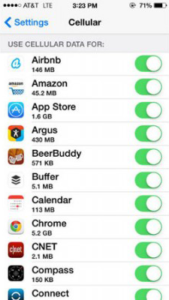
بچنە سەر بەشی Settings>Cellular تا ئەم ئەپانەی، ئینتەرنێتی مۆبایلەکەتان بەکار دێنن دیاری بکەن.
٦ . چەند خاڵی بەرچاوی Keyboard
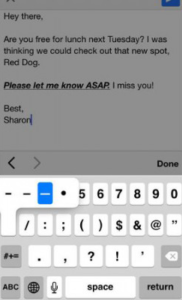
١.لە ژێر وشەی تەختە کلیلی(Keyboard) ئایفون چەند نوسە ((Character کە زۆر کەڵک لێ وەر دەجیرێ هەیە کە تەنیا بە داگرتنی زۆر لە سەر نوسەکان دەبیندرێت بۆ نمونە ڕاگرتنی کلیلی مودا ((Space key شێوە جۆراوجوورەکانی هێلی موداتان پێ نیشان دادت.
٢.لە وانەیە ئێوە بۆ ماوەیەک لە نوسەی خۆتان کەڵک وەرگرن بێ ئەوەی کە بزانن رێگا چارەیەکی ئاسانتر بۆ زیادکردنی هێماکان بۆ نوسراوەکان هەیە، هەموکات بە جێ ئەوەی کە دووگمەی ١٢٣ لێ بدەن بۆ چوونە ناو ژمارەکان تەنیا پێویستە قامکی خۆتان ڕابگرن بێ ئەوەی کە قامکی خۆتان هەڵبگرن بچنە سەر ئام هێمای کە پێویستانە دوایی تومار کردنی تەختە کلیل، بە شێوازی خودکار دەگەرێتەوە سەر شێوازی پێشو.
٣.دانانی خاڵ بە دوو جار کرتە کردن لەسەر Space تەختە کلیل ؛ بە مانای دووجار کرتە کردن خێرایی لەسەرSpace تەختە کلیل دەتوانن لە کۆتایی رەستەی خۆتان خاڵ دابنێن.
٤.تەختە ئایفون چەند تایبەتمەندی سەرنج ڕاکێشی هەیە. کاتێک یاریتان دەکات کە رەستەیەکتان نوسیوە و لە ناکاو لێتان دەسردرێتەوە و بە جوڵانەوەی مۆبایلەکەتان بەشی Undo پێ نیشان دەدات و بە هەڵبژاردنی Undo رەستەی پێشوتان بکەنەوە.
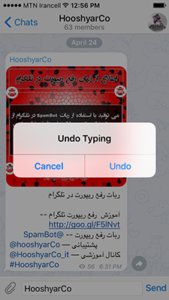
٧. شارژی خێرایی مۆبایلەکەتان

بۆ ئەوەی کە مۆبایلەکەتان زۆر بە خێرایی لە شێوازی ئاسایی شارژ بیتەوە ئێمە شێوازی Airplane بە ئێوە دەناسێنین بە چالاک کردنی شێوازی فرۆکە ((Airplane mode لە ناو ئایفون دا پێش هاتوچۆی زانیاریکان دەجیرێ. تەنیا پێویستە دووایی شارژ بونەوە مۆبایلەکەتان ئەم شێوازە ناچالاک بکەن تا بتوانن پێوەندیتان هەبێت.
٨ . چۆن لە دوی یەک (burst) چەند وێنە بگرین

دووگمە وێنە گرتن بو چەند چرکە ڕاگرن تا چەند وێنە لە دوای یەک بکێشرێت دەتوانن لە ناو وێنەکانی کە گرتووتانە باشترینیان هەڵبژێرن.
٩ .درێژ کردنەوەی ماوەی بەکار هێنانی Battery لە ناو ئایفون دا

بۆ درێژ کردنەوەی ماوەی بەکارهێنانی Battery مۆبایلەکەتان بچنە بەشی رێکخستنەکانی(Settings) مۆبایلەکەتان، بەشی General و لەم بەشی Spotlight ئەم بەشانەی کە پێویستتان پێ نیە ناچالاكیان بکەن.
١٠. چۆن سنوری نەهێنی و زانیاری کانی خۆتان بپاریزن
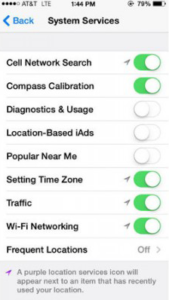
بۆ ئەم کارە پێویستە ئەم بەشانە ناچالاک بکەن تا ڕادەی بەکار هێنانی Battery کەم بێتەوە و ئەولەهێکەتان بپارێستری. بچنە سەر بەشی Setting>Privacy>System Services و هەر یەک لە ئەم بەشانای کە پێویستیتان پێ نیە زانیاریکان بەرێ بکەن ناچالاکی بکەن.
١١ .ناسینەوە بە Touch ID خێرا بکەن

Touch ID پێویستی بە شوێنی سەر قامکی ئێوە هەیە تا زانیاری کانی کە لە قامکی ئێوە بە دەستی دێنێت ڵەگەڵ زانیاری کانی خۆی هەڵی سەنگێنێت. بچنە سەر Setting > Touch ID Passcode و بە هەڵبژاردنی بەشی Add a fingerprint لە قامکی خۆتان بۆ چەند جار بۆ ناسینەوە و خۆ تومار کردن کەڵک وەر بگرن.
١٢ . بۆ چونە سەرێ قامکو دابگرن
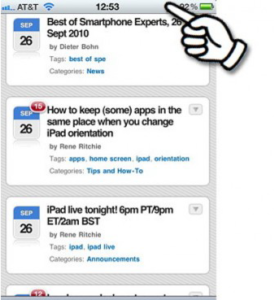
هەندێک کات خەریکی خێندنەوەی گوتارێکی درێژ لە ناو ماڵپەرەیەک دان، بۆ ئەوەی کە بچنە سەرەوەی شاشاکە دەبێت قامکی خۆتان زۆر بەرنە خۆارێ تا بە سەرەوەی شاشەکە بگەن بۆ بەرگری لەم کارە قامکی خۆتان لە سەرەوەی شاشەی ئایفونەکەتان دابنێن تا ڕاستەوخۆ بچنە سەرەوەی دڵخوازی شاشەکەتان.
١٣ . بە کێشانی قامکتان وشەکەتان بسرنەوە
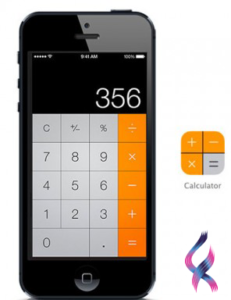
ئەگەر زۆر پێژمێر لە ناو ئایفون بەکار دێنن ئەم بڕەگەڕانە ئێوە یاری دەکات. کاتێک بە نوسینی وشەیەکی گەورە لە ناکاو وشەیەکی هەڵە تومار دەکەن و ئێوە دەتان هەوێت تەنیا ئاخرین وشەی کە نوسراوە بسردرێتەوە. بو ئەم کارە قامکی خۆتان لەم جیگای کە وشەکەتان تومار کراوە لە چەپ بە ڕاست بکێشن.
١٤ . بۆ کۆتایی پێ هێنانی گورانی لە کاتێکی دیاری کراو
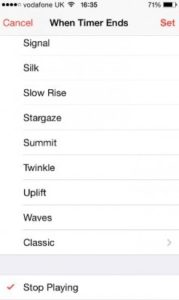
ئێوە بەکەڵک وەرگرتن لە کاتێکی دیاری کراوStop Playing دەتوانن بۆ ماوەیەکی کە پیتان خۆشە گورانی کەتان درێژەی هەبیت. ئەم ماوەیەی کە دەتان هەوێت گۆرانیکەتان بڵاو بێتەوە دیاری بکەن.بۆ ڕێکخستنی Timer بچنە بەشی کاتژمێری مۆبایلەکەتان، پاشآن قامکی خۆتان لە بەشی Timer لە لای ڕاست و لە ژێر شاشەکە دابگڕن کاتێک کە ماوەیەکی دڵخوازتان هەڵبژاردو بە داگڕتنی ئەم بەشە When Time Endsبچنە ژێرەوەی شاشەکە و Stop Playing هەڵبژێرن. پاشان دوایی تێپەڕکردنی ئەم هەنگاوانە دووگمە Start دابگڕن، ئەم گۆرانیانەی کە مەبەستانە بڵاوی کەنەوە، کاتێک Timer تەواو دەبێت بڵاو بۆنەوەی گۆرانیکە بە هەمان شێوە کۆتایی پێ دێت.
١٥ .رێکاری سەرنج ڕاکێشی ٣ کرتە
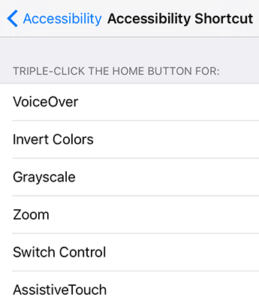
توانایی ڕێکخستنی Accessibility هەیە کە بۆ بە کەڵک وەرگرتن لە ئەوان دەتوانن ٣ کرتە درووست بکەن. بچنە سەرSetting > General > Accessibility و سەردانی ژێرەوەی شاشەکە بکەن و پاشان قامکی خۆتان لەسەر ئەم بەشە Accessibility Shortcut ڕابگرن چەندانه هەڵبژاردەتان پێ نیشان دادا بۆ نمونە داگڕتنی دووگمەی شاشەی ئایفون بەشی invert colors ڕادەی رۆناکایی شاشەکە کەم دەبێتەوە و لە بەشی Zoom دەتوانن بەشێک لە شاشەی مۆبایلەکەتان گەورە بکەن و لەم بەشە
Grayscale دەتوانن مۆبایلی خۆتان بە رەشو سپی نیشان دەن.
١٦ .چۆنێتی وێنە گرتنی Selfie بە هێدفون
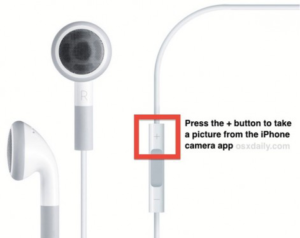
ئێوە دەتوانن بێ لەرزینی دەست، بە داگرتنی دووگمەی زیاد کردنی دەنگی هێدفون، وێنە بگرن.
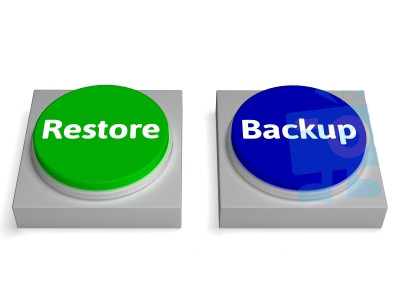
by Farzad | تشرینی دووەم 11, 2015 | ئای ئو ئیس, مۆبایل
لە بەشی پێش دا بە شێوەی گۆزرانەوەی مۆزیک و زنجیرە تۆمارکراوەکان بە یارمەتی بەرنامەی iTunes ئاشنا بوون بەلام بەرنامەی iTunes ئیمکاناتی زۆری تر هەیە. لەگەڵ مان بن بوو فێر بوونی هنگاو بە هنگاوی Restore کردن، و درووستکردنی پووشی پشتیوانی و هروەتر گۆزرانەوەی وئینەکان لە ئایفوون وئایپاد.
Restore وبە رۆژ کردنی دەزگا
ITunes وێرای پێوەندی بە دەزگا دەست بە کروکاش بوو وەرگرتنی ئاخرین بە رۆژ کردنی سیستەمی سەرەکی دەکات. لە هرحالتێک دا ئێوە دەتوانن بە رۆژ کردنوە کان دانلوود و دامە زرێنن یا تەنانەت دانلوود بکەن یا هیچ کارێک بە ئەو بەرۆژ کردنوانە نەبێت.
بە رۆژ کرنی دەزگا:
بە رۆژ کردنی دەزگای ئەپێل بە 2 رێگا ئەنجام دە بێت.
بە رۆژ کردن رێگای یەکم: لە حالتی یەکم دا بە شێوەی ئاسایی بە داگرتنی دووگمەی update ئاخرین ئاپدیت نوسخە ی iOS تایبەتی دەزگای ئیوە بۆتان دانلوود و دا دە مەزرێ. لەو حالتە دا نە Fileدەسرێتوە و نە سیستەم نوێ دووبارە درووست دە کرێت لە راستی دا تەنیا باگەکان و گیرو گرفتکان،کە بوو ئەوان update پێشنیار دە کراوە لا دەچێت .
بە رۆژ کردن رێگاد دووهەمین: دووهەمینRestore .ئە و کارە لە راستی دا سیستەمی سەرە کی پێشوی ئێوە دەسرەتەوە و نوسخەی نوێ بە ڕێوە دەبات. بە کلیک لە سر گوڵچینی ئایفوون ئاخرین نوسخە لە سیستەمی سە رەکی iOSدە بینێتەوە و دانلوودی دە کات.پاشان سیستەمی سەرەکی پێشوی ئێوە دەسرێتوە وسیستەم سەرەکی نو جێگرتو دەکات.سەرنجتان بە لەو حاڵتە دا زانیاریکانی دەزگا بە شێوەی تەواو دەسرێتوە تەواوی حاڵەتی رێک وپێک کردن بە حاڵتی کارخانە دەگرێتوە ئەو گوڵبژێرە بوو کاتێکە کە سیستەم سەرەکی ئێوە توشی گیروگرفتێکی راستی بووبێت وئێمکانی update ئاسایی نەبێت یا ئەویکە دەتان هەوێت بە شێوەیکی گشتی دەزگایکی نوێ تان بێت. لە کاتی Restore حاڵتێکی ترهەیە ئەویش کاتێکە کە خۆتان نوسخەی سیستەم سەرەکی لە سر سیستەم دانلوود کردبێت وبە شێوەی جیا پاشە کەوت دەکرێت مەبەستی Restore هەیە.لەو حاڵتە دا دوای کردنەوەی iTunes وروشتن بەشی update دووگمەی shift رادەگرین پاشان ئەو File کە پیوەندی بە نوسخەی ئایفوونە کتان هەیە دانلوودمان کردوە بە ڕیوە ببن تا iTunes دامەزرێنین سەرنج بدن ئەو کارە فەرقی لەگەڵRestore پێش نیە تەنیا فەرقی ئەویە کە ئێوە پووشە بۆخوتان دانلوود بکەن لە حاڵتی ئاسایی ئەپێل بۆخۆی پووشەی تایبەت دەزگا دە دۆزێتوە و دای دەمەزرێنە. لە شێوەیەک دا کە ئاشنایی زۆرتان بوو کارە نیە چاکترە Restore بە شێوەی خۆکار کە بە ئێوەمان ئاماژە کرد ئەنجام بدن.
پەندی گرنگ:سەرنجتان بێت کە ئەپێل تەنیا ئەجازەی دامەزرانی ئاخرین نوسخەی لە iOSهەیە هروەتر لە شێوەیەک کە پووشەی سیستەم سەرەکی خۆتان دانلوود و لەو رێگایە Restore بکەن.سەرنجتان بێت کە سیستەمی سەرەکی ئایفوون یا ئایپاد دەبێ هاو دەقی شێوازی دەزگای ئێوە کە GSMیا CDMA بێت.لە راستی دا دانلوودو دامەزرانی نوسخەی ئیشتبا ئیمکانی هەیە ئێوە بە Restore دووبارە مەجبور بکات. چاکترە پێش دانلوود سرێک لە ئینترنێت بدن یا دەزگا لە رێگای iTunes بە شێوەی خۆکار update بکەن.
گرتنی فایلی پشتیوان یا backup :
پێک هێنانی نوسخەی پشتیوان لە رێگای iTunes یەکێکی تر لە لێهاتوو گرینگەکانە لە راستی دا پێک هێنانی رێک وپێکیbackup دە توانە ئێوە ئەرکانە بە جێ بێنێ کە زانیاریکان لە جێگای ئەمن پاشە بوون ببن و لە دست نە چن. بوو گرتنی backup تەنیا بەسە تا لە سر ناوی دەزگا بچنە بەشی sundry .
لەو لاپەرە دا دەتوانن زانیاریکانی گرنگ وەک IMI و… سیر بکەن لە ناوراست ئەو لاپەرانە گوڵچین Backup now سیر دەکرێت بە کلیک لە سر Backup هر ئەو کاتە دەست پەدەکات هروەتر ئێوە دەتوانن پووشکانی پشتیوانی خۆتان لە خزمەتیiCloud پاشەکەوت بکەن لە شێوەیەک بتان هەوێت پووشەی پشتیوانی ئیوە بە شێوەی خۆکار لە سیستەمی ئێوە دا پاشە کەوت بێت لە بەشی سمتی چەپ دووگمەی backup now گوڵبژێریthis computer هەل دەبژێرین وئەگەریش دەتان هەوێت پووشە کانی پشتیوانی لە ئای کلاد و خزمەتی ئەبری بوو پاشەکەوت کردەنی پووشەکانی ئەپێلە کەڵک وەرگرن و لەجی گوڵبژێری this computer گوڵبژێری iCloud هەل بژەرن.

by Farzad | تشرینی دووەم 11, 2015 | ئای ئو ئیس, مۆبایل
تا ئەو جێگای دەتوانن هەوڵ بدەن وشەی نەهێنی خۆتان بەکس نەدەن و لە Apple IDکەسێکی تر بووکڕین یا بە کار هێنان لە iTunes کەڵک وەرمەگرن چوون تەواوی کڕینەکانی ئیوە لەApple IDپاشە کەوت دەبێت و ئەو زانیاریانە لەهەژماری یەکێکی تر تۆمار دە کرێت.جیا لەوانە بە چالاک کردنی خزمەتەکانی هەوری وەک iCloud بە یەک هەژماری ئەندامایتی لە دوو دەزگای جیاواز دا مەترسی بلاو بوونەوەی وێنەکان و مۆزیکەکان ئێوە بە هۆی ناردن و هاو هەنگاو بوون هەیە.
ئە گەر بە دوای درووست کردنی هەژماری ئەندامایتی Apple IDنوێ بوو خۆتانن و ناتوانن چوون ئەو کارە ئەنجام بدن پەرێشان مەبن شێوەی دروست کردنی ئەپێل ئای دی لەئایفوون وئایپاد لە بەشی دوای فێرکاری دەکین.